Nếu bạn đã có kinh nghiệm với công nghệ in 3D, chắc hẳn bạn đã quen thuộc với những cài đặt slicer cơ bản như chiều cao lớp, mật độ điền đầy, tốc độ hay nhiệt độ. Tuy nhiên, không phải ai cũng dành thời gian tìm hiểu sâu hơn về các tính năng ẩn hoặc nâng cao trong phần mềm slicer 3D, đặc biệt là những tùy chọn nằm trong tab “nâng cao” hay các menu thả xuống. Mặc dù các cài đặt mặc định thường hoạt động ổn định, nhưng nhiều tùy chỉnh ít được biết đến lại có thể thay đổi đáng kể chất lượng bản in 3D của bạn. Dưới đây, blogthuthuat.net sẽ cùng bạn khám phá 6 cài đặt quan trọng thường bị bỏ qua và lý do tại sao chúng lại đáng giá.
1. Kiểm Soát Gia Tốc (Acceleration Control)
Kiểm soát gia tốc là một cài đặt nằm trong mục tốc độ. Nó quyết định tốc độ mà máy in của bạn thay đổi khi di chuyển. Trong khi “tốc độ in” thiết lập vận tốc tối đa, “gia tốc” lại kiểm soát tốc độ máy in tăng hoặc giảm từ vận tốc đó.
Gia tốc cao hơn giúp bản in hoàn thành nhanh hơn, nhưng có thể gây ra hiện tượng rung lắc và giảm độ chính xác do tác động của quán tính. Ngược lại, gia tốc thấp hơn sẽ làm chậm quá trình in nhưng cải thiện đáng kể chất lượng, đặc biệt với các chi tiết nhỏ và góc cạnh. Nếu bạn đang in các mô hình yêu cầu độ chi tiết cao, hãy thử giảm gia tốc xuống khoảng 500-1000mm/s². Đối với các bản in cơ khí hoặc tạo mẫu nhanh, bạn có thể tăng lên đến 3000-5000 mm/s² nếu máy in của bạn cho phép. Bạn cũng có thể thiết lập giá trị gia tốc khác nhau cho tường ngoài, lớp điền đầy và bề mặt trên cùng để tối ưu hóa tốc độ và chất lượng cho từng phần của bản in.
2. Nhấc Trục Z Khi Rút Dây (Z Hop When Retracted)
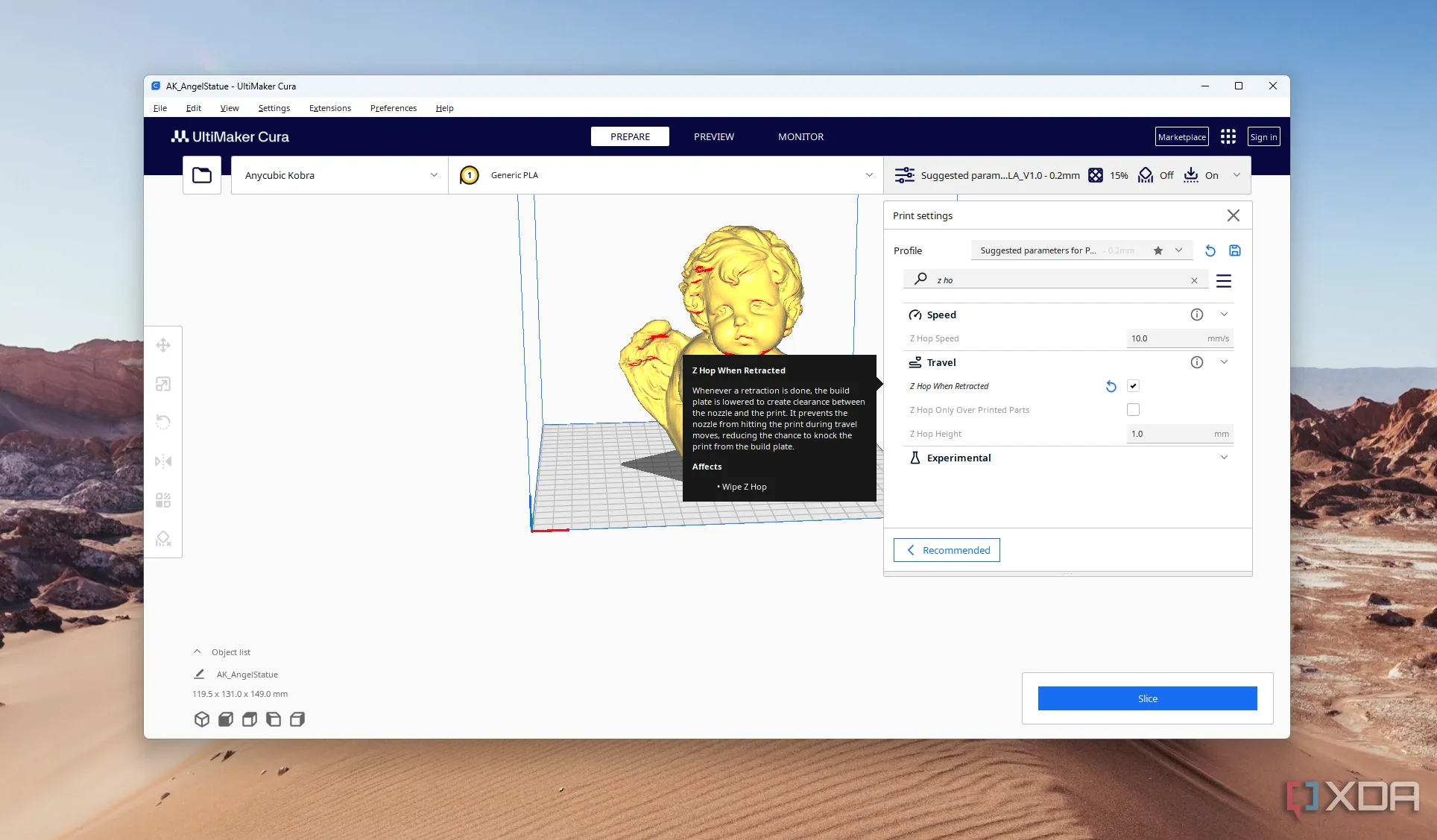 Cài đặt Z Hop When Retracted trong phần mềm Cura giúp tránh vết xước trên bản in 3D
Cài đặt Z Hop When Retracted trong phần mềm Cura giúp tránh vết xước trên bản in 3D
Cài đặt “Nhấc trục Z khi rút dây” (Z hop when retracted) sẽ tự động nâng đầu phun lên một chút khi dây được rút lại và đầu phun di chuyển ngang qua bản in. Đây là một thao tác đơn giản nhưng vô cùng hữu ích để ngăn đầu phun kéo lê trên bề mặt bản in, từ đó tránh tạo ra các vết xước hoặc khuyết điểm không mong muốn, đặc biệt trên các lớp bề mặt tinh tế. Nó cũng giúp ngăn đầu phun vô tình làm bật bản in khỏi bàn xây dựng. Bạn có thể tìm thấy cài đặt này trong phần cài đặt “Di chuyển” (Travel settings).
Hãy sử dụng cài đặt này khi in các mô hình nhỏ hoặc chi tiết, nơi chất lượng bề mặt là yếu tố then chốt. Ngoài ra, đối với các loại sợi in dẻo dễ bị rò rỉ, Z hop cũng có thể giúp cải thiện chất lượng in. Nếu bạn thấy các vết xước xuất hiện trên bề mặt bản in, đây là một tùy chọn đáng để thử. Tuy nhiên, cần lưu ý rằng việc sử dụng Z hop sẽ làm tăng tổng thời gian in của bạn.
3. Chế Độ Ủi (Ironing Mode)
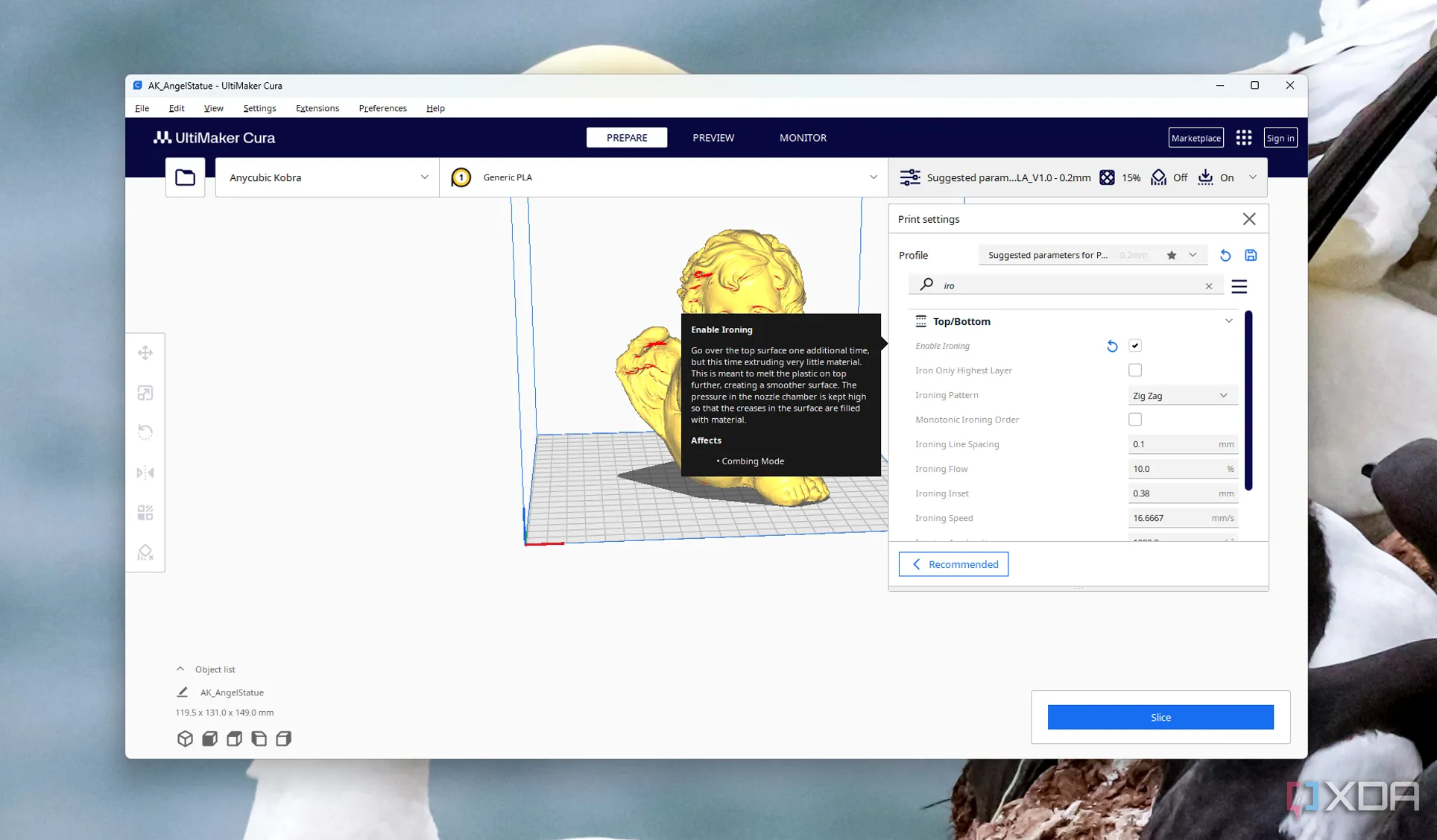 Chế độ Ironing trong Cura để làm mịn bề mặt trên cùng của bản in 3D
Chế độ Ironing trong Cura để làm mịn bề mặt trên cùng của bản in 3D
Chế độ Ironing (ủi) giúp làm mịn bề mặt trên cùng của bản in bằng cách di chuyển đầu phun qua lại mà không đùn sợi hoặc chỉ đùn một lượng rất nhỏ. Quá trình này giúp làm tan chảy và làm phẳng lớp trên cùng, từ đó giảm thiểu sự xuất hiện của các đường lớp và cải thiện tính thẩm mỹ tổng thể. Chế độ này đặc biệt hiệu quả cho các bản in có bề mặt trên cùng phẳng và lộ rõ, chẳng hạn như mặt trên của một chiếc hộp hoặc vỏ bọc. Nếu bạn đang in các vật thể trang trí hoặc tranh chạm khắc ánh sáng (lithophanes), cài đặt này cũng sẽ mang lại lợi ích đáng kể. Khi bạn kích hoạt chế độ Ironing, các tùy chọn tinh chỉnh khác sẽ xuất hiện, cho phép bạn điều chỉnh chi tiết hơn như chỉ ủi các lớp cao nhất, chọn kiểu ủi, khoảng cách đường ủi, tốc độ và gia tốc ủi. Hãy thử điều chỉnh chúng để xem cách chúng ảnh hưởng đến bản in của bạn.
4. Khớp Cung Tròn (Arc Fitting)
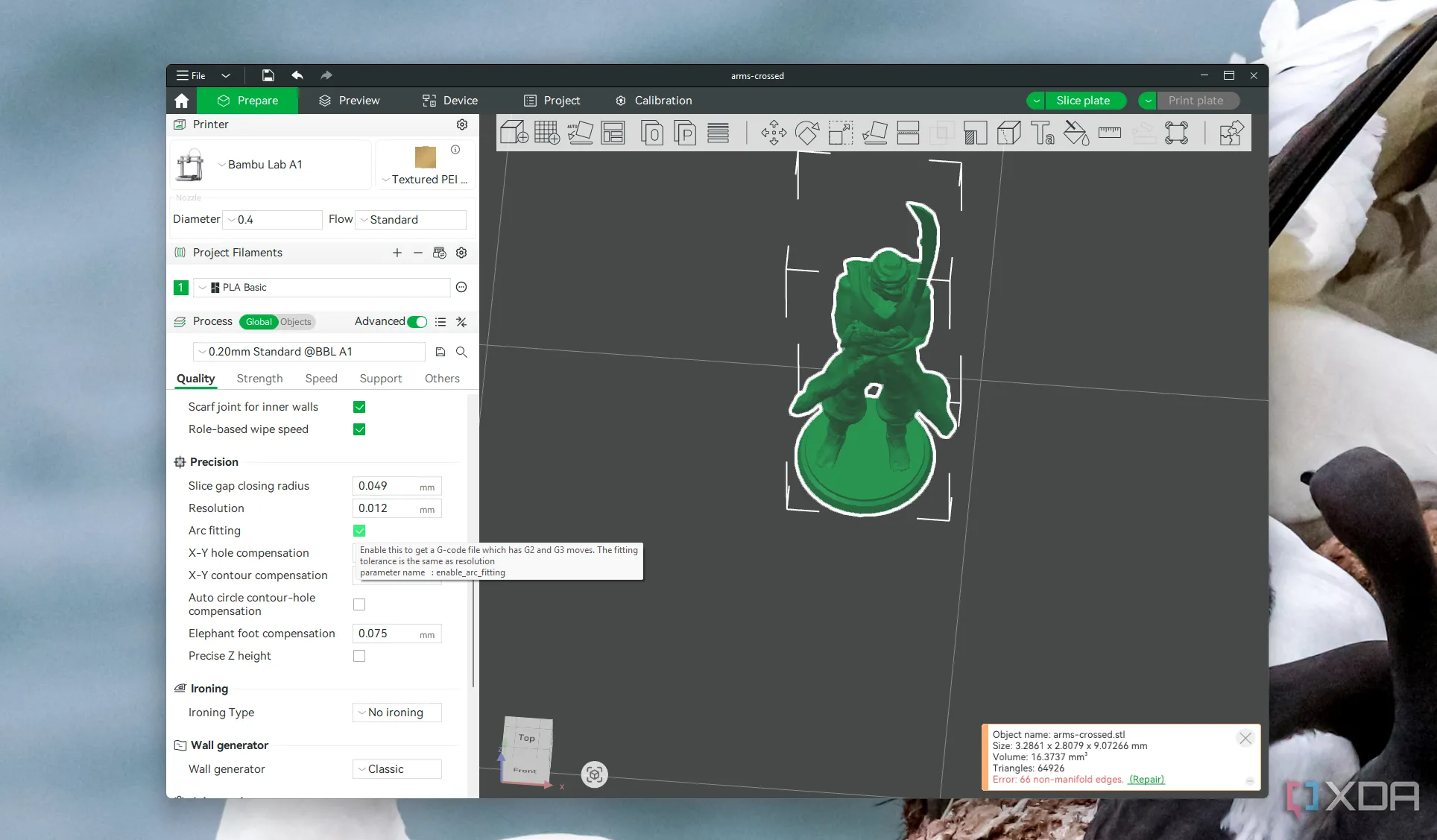 Cài đặt Arc Fitting trong Bambu Studio giúp in các vật thể cong mượt mà hơn
Cài đặt Arc Fitting trong Bambu Studio giúp in các vật thể cong mượt mà hơn
Nếu bạn đang sử dụng phần mềm slicer Bambu Studio, bạn có thể tìm thấy cài đặt “Khớp cung tròn” (Arc fitting), đôi khi được gọi là “Tối ưu hóa G-code”. Đây là một cài đặt cho phép phần mềm slicer thay thế nhiều lệnh di chuyển đường thẳng nhỏ (lệnh G1) bằng các lệnh cung tròn (G2 và G3) khi tạo G-code. Thay vì xấp xỉ các đường cong bằng cách ghép nối nhiều phân đoạn thẳng nhỏ, tính năng này sẽ khớp các cung tròn vào đường di chuyển của đầu phun. Điều này không chỉ giúp giảm kích thước tệp G-code mà còn tạo ra chuyển động máy in mượt mà hơn và các bản in hình tròn chính xác hơn, điều này đặc biệt dễ nhận thấy ở các vật thể có đường cong. Bạn nên sử dụng cài đặt này khi in các bộ phận cong như bánh răng, bình hoa hoặc nhẫn. Nếu tệp G-code của bạn trở nên quá lớn, hãy sử dụng cài đặt này để giảm kích thước. Tuy nhiên, trước khi sử dụng, hãy kiểm tra xem máy in 3D hoặc firmware của bạn có hỗ trợ các lệnh G2/G3 hay không.
5. Lưu Lượng Lớp Đầu Tiên (Initial Layer Flow)
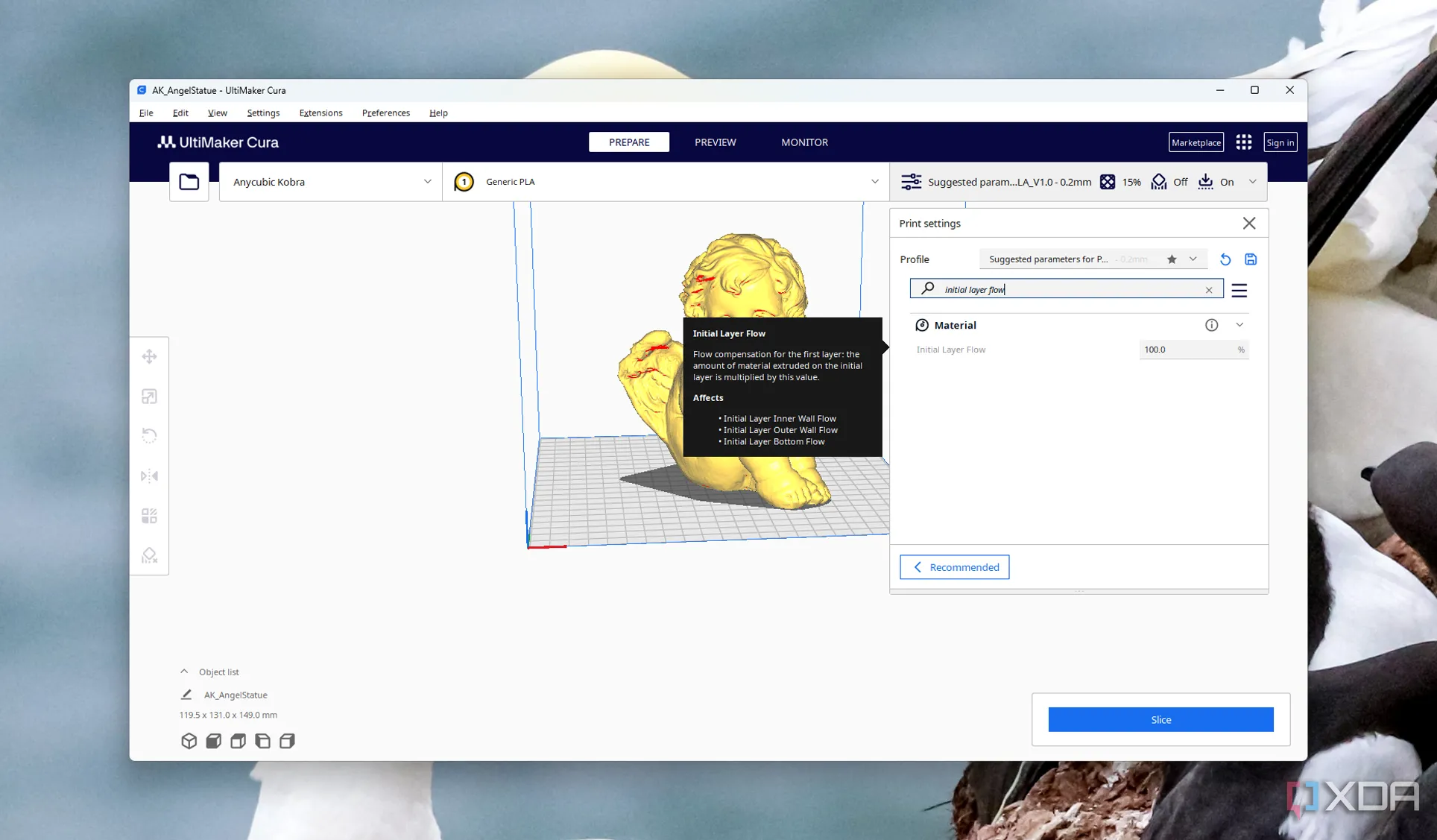 Tùy chỉnh Initial Layer Flow trong Cura để cải thiện độ bám dính lớp đầu tiên khi in 3D
Tùy chỉnh Initial Layer Flow trong Cura để cải thiện độ bám dính lớp đầu tiên khi in 3D
Có được lớp in đầu tiên hoàn hảo là yếu tố cực kỳ quan trọng quyết định sự thành công của bản in, và giá trị “Lưu lượng lớp đầu tiên” (Initial layer flow) có thể giúp bạn đạt được điều này. Việc tăng giá trị này chỉ dành riêng cho lớp đầu tiên sẽ đảm bảo độ bám dính tốt hơn, vì nó giúp ép nhẹ sợi in xuống để bám chặt vào bàn in. Tuy nhiên, hãy cẩn thận vì nếu giá trị quá cao, nó có thể gây ra hiện tượng “elephant’s foot” (chân voi) hoặc đùn quá mức. Giá trị mặc định thường là 100-105%, bạn có thể thử tăng lên 110% nếu bản in của bạn không bám dính tốt.
Ngoài ra, bạn cũng có thể thử giảm tốc độ lớp đầu tiên hoặc tăng nhiệt độ lớp đầu tiên để xem sự khác biệt. Khi thực hiện các điều chỉnh này, hãy đảm bảo rằng bạn đã cân bằng bàn in chính xác và tinh chỉnh Z-offset để có kết quả tốt nhất. Trong Cura, bạn có thể tìm thấy cài đặt này trong mục “Cài đặt lớp đầu tiên” (First layer settings).
6. Chiều Dài Tường Cầu Tối Thiểu (Minimum Bridge Wall Length)
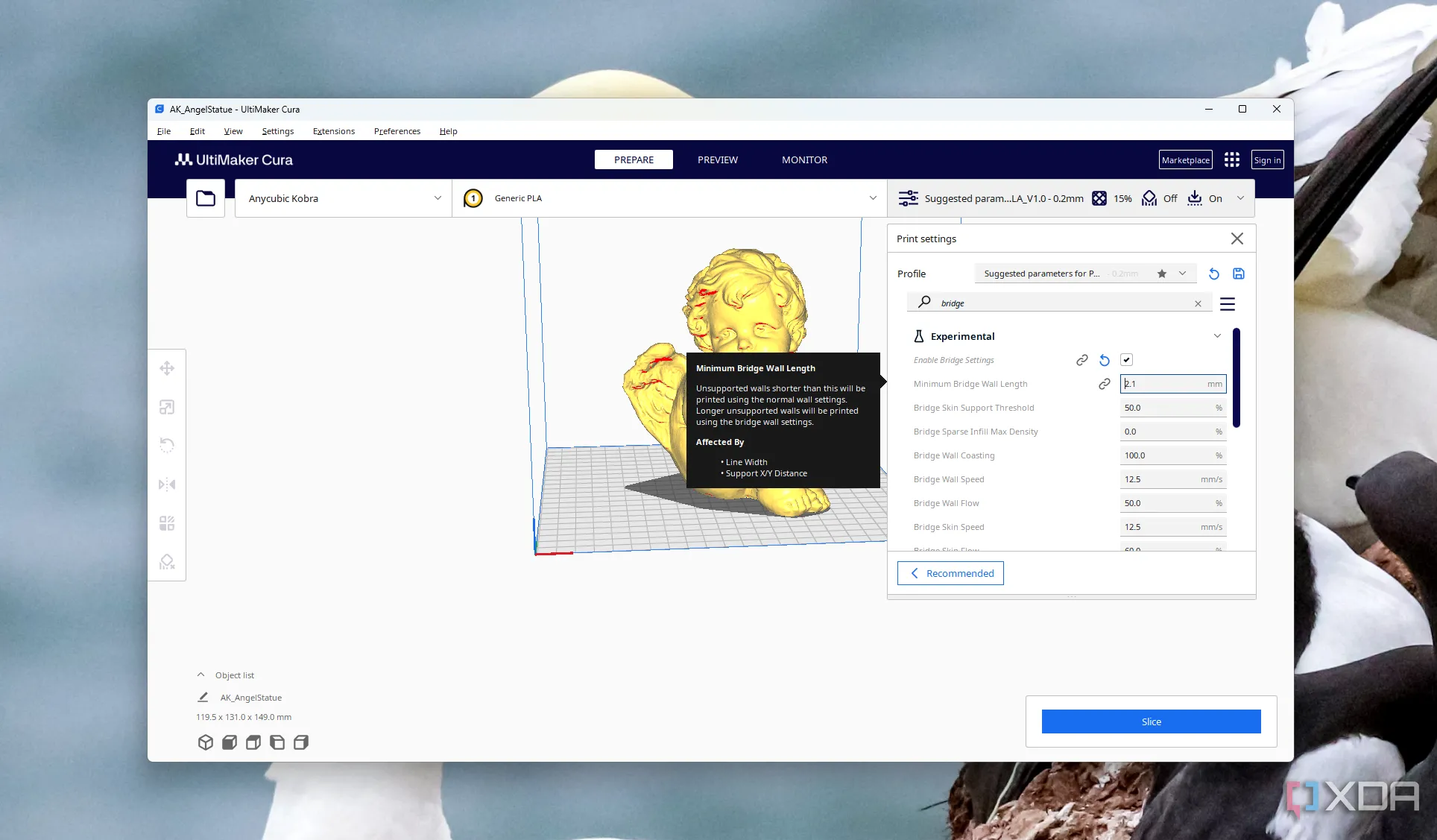 Cài đặt Minimum Bridge Wall Length trong Cura điều chỉnh cách xử lý cầu nối trong in 3D
Cài đặt Minimum Bridge Wall Length trong Cura điều chỉnh cách xử lý cầu nối trong in 3D
Cài đặt này xác định liệu phần mềm slicer có nên tạo tường cầu (bridge walls) dọc theo các cạnh của một cầu nối hay không, dựa trên chiều dài bạn đã thiết lập. Nếu cầu nối ngắn hơn giá trị bạn đặt ở đây, Cura sẽ bỏ qua việc tạo các bức tường ngoài đó. Điều này giúp tránh làm lộn xộn các khu vực cầu nối nhỏ bằng những đường không cần thiết, có thể dẫn đến hiện tượng đùn sợi không đẹp hoặc chất lượng in kém. Nếu “chiều dài tường cầu tối thiểu” quá thấp, Cura có thể thêm tường cầu ngay cả vào những khu vực rất nhỏ mà chúng không cần thiết, dẫn đến hiện tượng kéo sợi (stringing) hoặc lấm chấm (blobs).
Ngược lại, nếu đặt giá trị quá cao, tường cầu có thể không được thêm vào các cầu nối có kích thước vừa phải, dẫn đến hiện tượng chảy xệ. Một điểm khởi đầu tốt là khoảng 5 mm, nhưng bạn có thể thử nghiệm với các giá trị cao hơn hoặc thấp hơn tùy thuộc vào máy in và loại sợi in của bạn. Cài đặt này rất hữu ích khi in các mô hình chi tiết với các cầu nối nhỏ giữa các tính năng tinh xảo.
Tận Dụng Tối Đa Phần Mềm Slicer 3D Của Bạn
Thật dễ dàng để hình thành thói quen chỉ nhấn “slice” mà không kiểm tra các cài đặt nâng cao, đặc biệt khi các cài đặt mặc định thường hoạt động khá ổn. Tuy nhiên, những tùy chỉnh slicer ẩn này thực sự đáng để bạn khám phá nếu bạn đang tìm cách đạt được chất lượng bề mặt tốt hơn, tốc độ in nhanh hơn, các cầu nối sạch hơn hoặc giảm thiểu các lỗi in. Vì vậy, hãy dành vài phút để khám phá chúng và thử điều chỉnh chỉ một hoặc hai cài đặt này trong lần in tiếp theo của bạn. Bạn có thể sẽ bất ngờ về sự cải thiện đáng kể và những thay đổi tích cực mà chúng mang lại cho trải nghiệm in 3D của mình.


